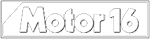Una de las ventajas de Telegram frente a otras apps de mensajería instantánea como WhatsApp es que puedes buscar contactos simplemente sabiendo su nick o nombre dentro de la plataforma. Esto permite comenzar conversaciones sin necesidad de saber el teléfono, lo que es una clara ventaja en cuanto a privacidad.
No obstante, en WhatsApp también existen un truco con el que poder agregar un contacto, o que te agreguen a ti, sin mostrar directamente el número de teléfono. Además, también hay otras soluciones que tal vez no conoces y que también te pueden hacer la vida más cómoda en el día a día con esta aplicación propiedad de Facebook…